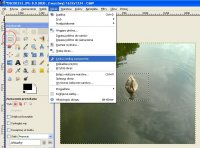Kadrowanie zdjęcia
Kadrowanie zdjęcia
Jak wgrać obrazek do Gimpa
By uruchomić obrazek do obróbki w Gimpie wystarczy "złapać" go w Eksplorerze, następnie przeciągnąć do Gimpa i puścić lewy klawisz myszy będąc nad nim samym.
Drugi sposób to z menu Gimpa wybieramy Plik->Otwórz i wybieramy odpowiedni plik, lub grupę plików. Np. zaznaczamy 5 zdjęć i dajemy otwórz.
Kadrowanie zdjęcia
Kolejnym przydatną funkcją programu z której pewnie często będziemy korzytać to kadrowanie. W prosty sposób możemy wydobyć ze zdjęcia jego fragment, który jednocześnie wyśrodkujemy. Oczywiście można tak zrobić ze zdjęciem, które jest odpowiednio duże a tym samym dopasowane do naszych potrzeb. Gdy będzie za małe niestety widoczna będzie ziarnistość obrazu.
Możemy tego dokonać na dwa sposoby. Pierwszy z nich to:
W panelu bocznym jest dostępna ikonka pozwalająca kadrować zdjęcia wybieramy ją i będąc już na obrazie zaznaczamy obszar, który ma pozostać i naciskamy enter. |
Drugi sposób to:
Kadrowanie rozpoczynamy korzystając z narzędzia zaznaczania fragmentów w postaci prostokątu. Narzędzie zostało na obrazku obok ujęte w czerwony okrąg. Wybierając to narzędzie zaznaczamy wybrany fragment, który chcemy wykadrować a następnie wybieramy z menu górnego Obraz->Kadruj według zaznaczenia. Zdjęcie zostanie wykadrowane. |
Teraz będziemy musieli powiększyć sobie widok za pomocą ikonki lupy z przybornika narzędzi, lub w okienku obrazka z dołu wybrać widok np. 100%, lub inny nam pasujący.